twitterでフォローを自動化してフォロワーを増やす方法!
twitterのアカウントを持っている人の中には自分の発信する情報を拡散させるためにもっとフォロワーを増やしたい!と思っている人は多いはずです。
そこで今回、フォロバ狙いのフォローを自動化してフォロワーを増やす方法について紹介していこうと思います。
フォローを自動化するにあたってまずはフォローする動作を効率化してその動作をuwscというフリーソフトを使って自動化していきます。
フォロバ狙いのフォローとは?
一般的に面白いツイートや役に立つツイートをするアカウントや芸能人などの知名度のあるユーザーのアカウントでは自然とフォロワーは増えていきますが、普通のアカウントでもフォロバを狙ったフォローによってフォロワーを増やすという方法があります。
そもそもフォロバとはAさんがBさんをフォローするとBさんもAさんをフォローするというものです。

なぜBさんはこのようなことをするかというとBさんは「Aさんに新しくフォローされました」という通知を受けてAさんのアカウントを覗いて気に入ったからフォローを返したり、フォローしてもらったことに対しての1つの礼儀としてフォローを返すわけです。
そしてこのAさんとBさんがお互いにフォローしている状況を相互フォローと言います。
フォロバが1つの礼儀というのが理解しづらい人もいると思いますが、例えるならあなたが道を歩いていて知らない人にこんにちはと言われたら、無意識に挨拶や会釈が出ると思います。要はこれと同じようなものです。
フォロバ狙いのフォローとはこのフォロバによってフォロワーを増やすために不特定多数のアカウントを無差別にフォローしていくことです。
無差別フォローをするときはフォロワーの多いアカウントのフォロワーをフォローして行きます。
例えば相互フォロー支援アカウントをフォローしている人たちを無差別にフォローしていくことなどが有効です。
相互フォロー支援アカウントは相互フォローしたいという人たちがフォローしているのでこの人達をフォローすればフォロバされる可能性は高いです。
私も無差別フォローはアカウントが凍結されない範囲で行っていますが、それでも毎日何百人も手動でフォローするのは非常に面倒くさいです。
そこで無差別フォローを自動化する方法を考えてみました。
まずはフォローの効率化について考えていきます。
フォローの効率化
フォローを自動化する前にフォローする動作の効率化について考えていきます。
効率化させればフォローする時間の短縮、自動化がしやすくなるというメリットがあるからです。
今回はFirefoxのアドオンを利用して効率的にフォローするのでスマホではなくパソコンを使います。
まず、パソコンにFirefoxを入れていない人は↓からFirefoxをインストールしましょう。
それでは実際にフォローする方法についてです。
フォロワー数の多いアカウントや相互フォロー支援アカウントをフォローしている人たちをフォローしていきます。
まずフォロワー数の多いアカウントや相互フォロー支援アカウントを検索してホーム画面に移ります。
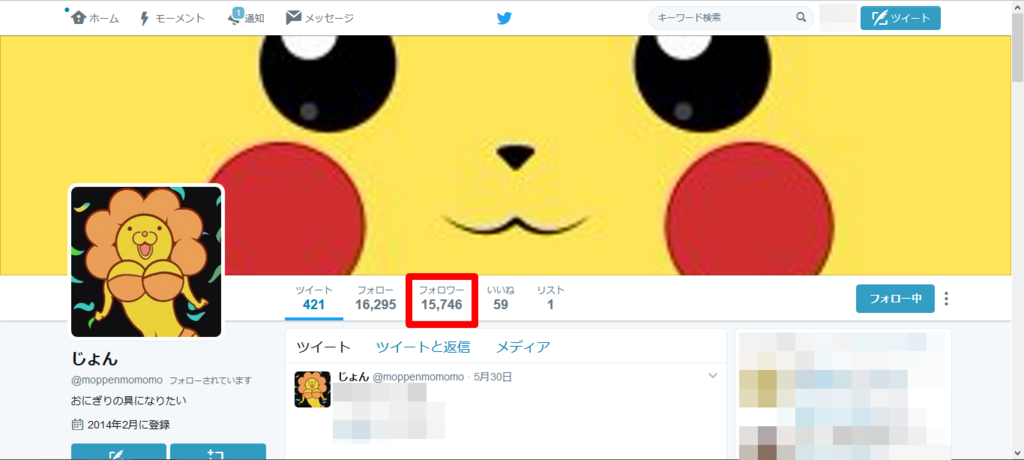
赤枠部分の「フォロワー」をクリックするとフォロワーの一覧が表示されます。

表示されるアカウントの「フォローする」を1つずつクリックしていけば無差別にフォローする事ができます。
しかしこのやり方では非常に手間がかかってしまいますよね。
そこでもっと楽にフォローできないものかと試行錯誤したところマウスでなく「tab」キーと「enter」キーを使ってもフォローできるということがわかりました。
①「フォローする」をクリックする

②「tab」キーを押す
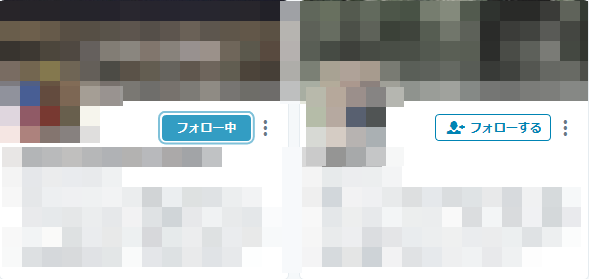
③「tab」キーを押す
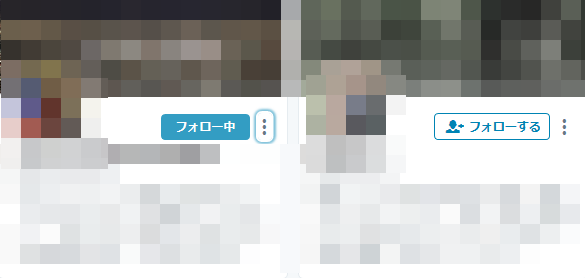
④「tab」キーを押す
アカウント名が選択される
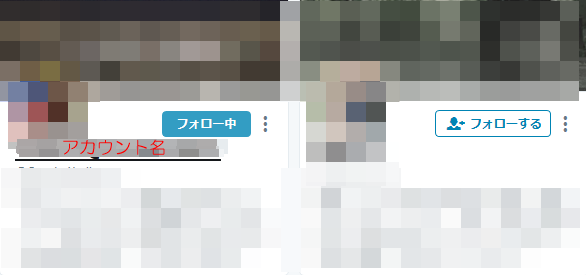
⑤「tab」キーを押す
ユーザー名が選択される
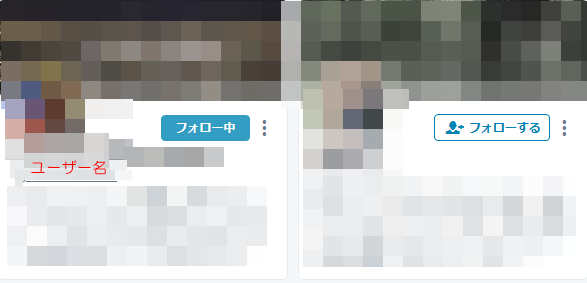
⑥「tab」キーを押す
「フォローする」が選択される

⑦「enter」キーを押す
次のアカウントをフォローできる

このように「tab」キーを5回押して「enter」キーを1回押すことを繰り返せばラクにフォローできるのでは!?
と思いましたが現実はそこまで甘くありませんでした。

このように途中にフォロー中のアカウントがあった場合には「tab」キーを押す回数が1回減るため「tab」キーを5回押す場合と4回押す場合が出てきます。
しかし、これは自分がフォロー中のアカウントを極力リムーブして0人に近づけることによって回避することができます。

また、このように自己紹介の欄にリンクがあった場合には「tab」キーを押すと、このリンクも選択される事になり、「tab」キーを押す回数が不規則になります
そのために次にフォローを「tab」キーを5回押して「enter」キーを一回押す単純な操作にするためにこのリンクをFirefoxのアドオンを使って無効化します。
Link Tgglerの導入
Link TgglerはWebページ上のリンクを無効化するFirefoxのアドオンです。
↓からインストールできます。
「Firefoxへ追加」をクリックするとインストールが始まります。
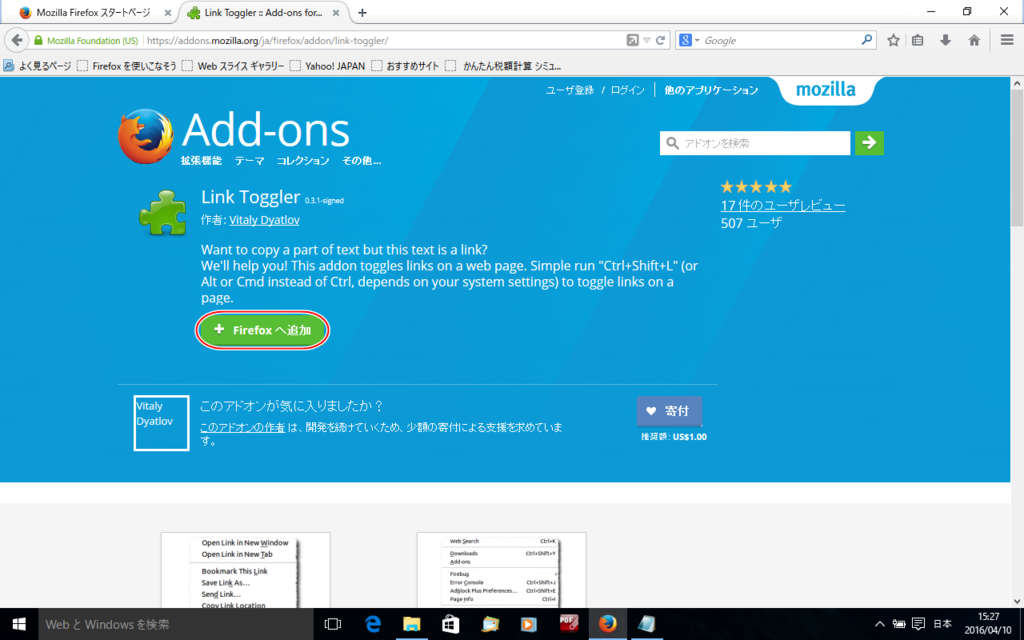
インストールが終わったらブラウザを再起動させればすぐに使えます。
使い方はとても簡単でリンクを無効化させたいページ上で右クリックして「Toggle links」をクリックするだけです。
もしくはCtrl+Shift+Lからも無効化することができます。

リンクを有効化する場合も右クリックから「Toggle links」をクリック、もしくはCtrl+Shift+Lですることができます。
ブラウザを一度閉じればリンクは勝手に有効化されます。
Link Tgglerを使うとツイッターアカウントのアカウント名とユーザー名もリンクとして無効化されるので結果的に無差別フォローを「tab」キーを3回押して「enter」キーを1回押す単純な操作の繰り返しで行えるようになります!
フォローを効率的に行う方法
それでは実際にフォローを効率的に行う方法についてです。
①まずフォローするページにいったら下にスクロールしていきページを読み込んでいきます。 Link Tgglerは今読み込み終わっているページ内でしかリンクを無効化できないからです。 windowsを使っている人は「end」キーを長押しすればラクにページを読み込んでいきます。

②ある程度読み込んだらページの最上部を表示させます。
windowsを使っている人は「home」キーを一回押せば表示できます。
③最上部を表示させたら右クリックから「Toggle links」をクリック、もしくはCtrl+Shift+Lでリンクを無効化します。

④次に最初のアカウントをマウスを使ってフォローします。

⑤「tab」キーを3回押して「enter」キーを1回押すことを繰り返せば簡単に無差別フォローを行うことができます。
これで簡単にフォローを行うことができます。
自動化するのが面倒くさい人はこのやり方でも十分ラクにフォローができると思います。
では次にこのフォローする操作を自動化していきます。
フォローを自動化する方法
それでは実際にフォローを自動化していきます。
フォローを自動化するために「UWSC」というフリーソフトを使っていきます。
UWSCの導入
UWSCは自分がマウスやキーボードを使って行った操作を記録、再生することによって操作を簡単に自動化することのできるフリーソフトです。
ダウンロード方法や使い方は以前の記事で書いてあるのでそちらを参照してください。
UWSCを使ったフォロー操作の記録
まずフォローするページに移ってUWSCを起動させます。

次にUWSCの記録ボタンをクリックしてから「フォローを効率的に行う方法」で説明した①~⑤の手順でフォローしていきます。

フォローが終わったらUWSCの「STOP」をクリックします。

「保存」ボタンをクリックしてファイルを名前をつけて保存します。

以上でフォローを自動化することができました。
自動化したフォローの実行
実際に保存したフォローの操作をUWSCを使って実行させます。
フォローする前にあらかじめフォローしているアカウントをリムーブして減らしておきます。
次にフォローするページに移ってUWSCを起動させます。

「読み込み」ボタンをクリックして先程名前をつけて保存したファイルを読み込みます。
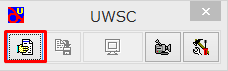
「再生」ボタンをクリックすれば自動でフォローが行われます。

このように一度フォローを自動化したuwsファイルを作ってしまえばラクにフォローをすることができます。